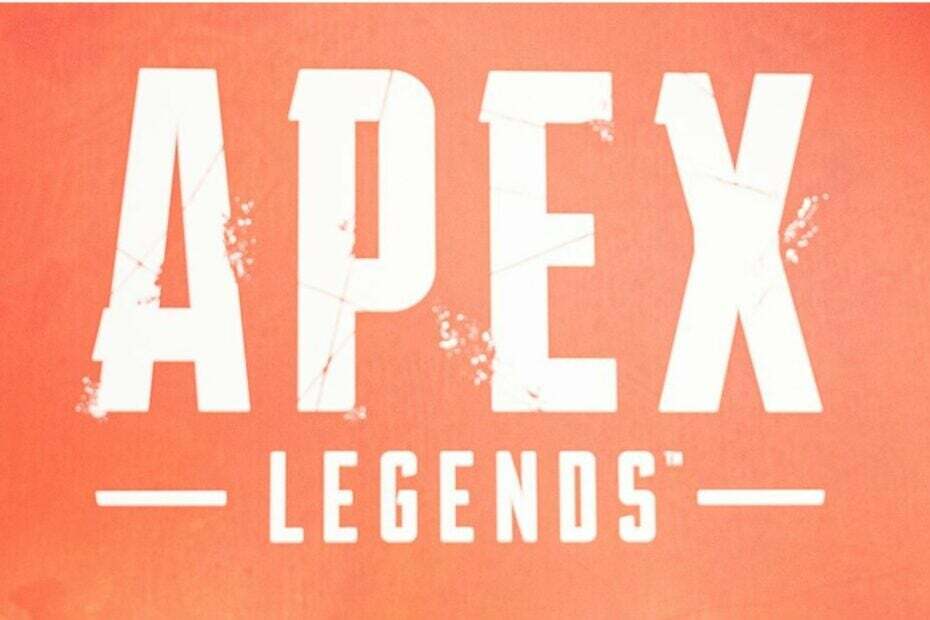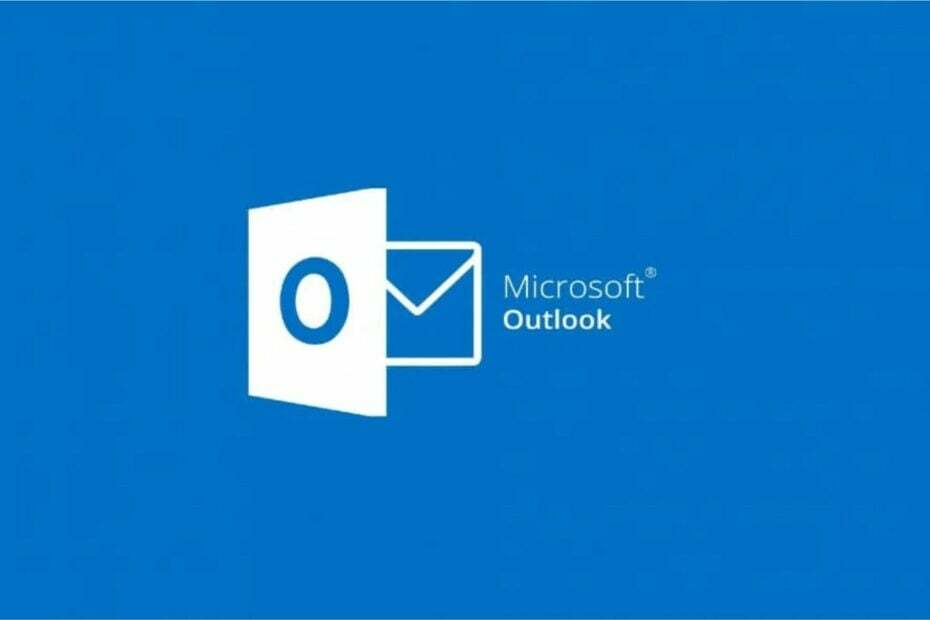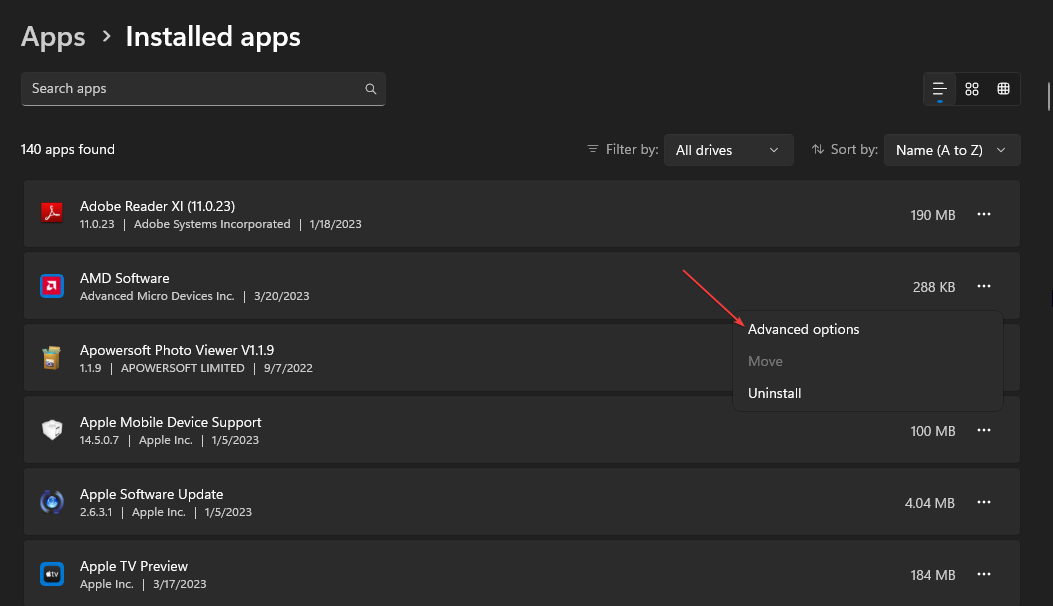- Daca PowerPoint este blokering af antivirus, nu det kan deschide prezentarea Dorita.
- Prima noastra recomandare este sa creezi or copy en elementului forringet.
- Rularea versiunii temporare a fisierului prezentarii este o alta solutie eficienta.
- PowerPoint og blokering af soft-ul antivirus? Indearca sa incarci documentul in versiunea web and aplicatiei.
![Antivirus blocheaza prezentarea PowerPoint [Ghid]](/f/4b700df40beb35bb8db070c1ee21134b.jpg)
Udnyttelse af rapporteret til en frecvent faptul på PowerPoint este blokering af programmeret antivirus. Intelegem cat de frustrante poate fi, asa ca am pregatit cateva solutii prin care poti rezolva aceasta problema.
Te-ai chinuit vreodata cu o prezentare (pentru o noua idee de proiect sau pentru dezbateri la munca), iar apoi a venit dimineata cea mare si pur si simplu nu ai putut deschide documentul?
Astfel de cazuri pot fi cu adevarat iritante, mai ales daca prezentarea a functionat fara problemer i seara precedenta.
Uneori, antivirusul impiedica deschiderea fisiere eller PowerPoint. Daca o sa te regasesti i aceasta situation, vei primi un mesaj care spune ca Software-ul antivirus og blokering fisierul pe care incercai sa il deschizi.

Pentru a clarifica de ce se intampla acest lucru, sa aruncam o privire peste informatiile de mai jos.
Plejer du ikke motiveret til pleje PowerPoint este blok af antivirus?
Aceasta problema poate aparea atunci cand soft-ul tau antivirus og fisierele salg af semnatura au ramas i Urma. Astfel, impiedica sau blocheaza deschiderea altor fisiere, inklusive en præsentarilor PowerPoint.
Mesajul de eroare este trimis din trei motiv principale:
- Inkompatibilitet med antivirus og applikationer Office
- Infectarea fisierului cu un malware pe care antivirusul nu l-a putut elimina
- Deteriorarea fisierului
Daca PowerPoint este blok af antivirus, er ghid det este dedicat i totalitate. Am pregatit o serie de solutii care vor remedia problema rapid, asa ca asigura-te ca le consulti intregime.
Hvilket ansigt er PowerPoint-blokeringen af antivirus?
1. Creeaza o kopiere en prezentarii forringes
- Apasa click-dreapta for prezentare.
- Selecteaza Copiere.
- Acceseaza Fil Explorer din Taskbar-ul tau.

- Apasa click-dreapta pe un spatiu liber si selecteaza Lipire.

Daca poti copia fisierul, incearca sa il deschizi i PowerPoint. I cazul in care nu poti efectua aceasta operation, se poate ca fisierul sa fie deteriorat sau se afle intr-o parte degradadata a hard diskului.
2. Recupereaza fisierele
- Stærk adgangsgivende PowerPoint til dit system.
- Recreeaza fisierul sau restaureaza-l dintr-o copie de rezerva (precum cea pe care ai creat-o in solutia anterioara).
- Daca fisierul e deteriorat, atunci nu poate fi gestionat corrig nici de antivirus, nici de Office. Pentru a utiliza din nou fisierul, incearca sa il recuperezi.
Simptomele unui fisier forringes semnaleaza erori atunci cand incerci sa deschizi prezentarea, cum ar fi:
- Mesajul Aceasta nu este eller prezentare PowerPoint
- Notifikationsområde PowerPoint nu giver dig mulighed for at finde flere oplysninger om ppt
- O parte din dosar lipseste
- Defekte generel beskyttelse
- Instruire ilegala
- Eroare de pagina nevalida
- Resurse reduse de sistem
- Fara minde
Exista mai multe modalitati prin care poti determina daca prezentarea ta este deteriorata. Poti incerca inclusiv for deschizi fisierul pe alt computer sau sa creezi un fisier nou. Astfel, vei vedea daca eroarea inca persista.
3. Incearca o versiune temporara a prezentarii
- Apasa click-dreapta pe fisierul tau.
- Selecteaza Redenumire.
- Schimba extensia veche a numelui fisierului din .tmp i .pptx.
- Porneste PowerPoint.
- In aplicatia Office, apasa pe Fisier, apoi selecteaza Deschidere.
- Navigheaza la folderul care contine fisierul redenumit.
- Inearca sa il deschizi i PowerPoint.
Cand editezi of prezentare PowerPoint, software creeaza or versiune temporara or copy a fisierului, numita PPT####.tmp (#### reprezinta un numar aleatoriu compus din patru cifre).
Daca gasesti mai multe fisiere corespunzatoare, incearca sa le deschizi pe rand pentru a vedea daca vreunul este copia temporara a prezentarii fortælling.
I cazul in care PowerPoint este blok af antivirus, prezentarea temporara ramane in locatia celei salvate.
Aceasta versiune sau copia se pot afla in acelasi folder cu prezentarea originala sau in folderul cu fisiere temporare.
Daca nu exista versiuni temporare sau copii ale prezentarii tale (sau daca nu se pot deschide cand incerci sa le rulezi), incearca sa usezi PowerPoint Viewer, asa cum este descris mai jos.
4. Foloseste PowerPoint på nettet
- Deschide browser-ul pe care il folosesti i mod regulat.
- Acceseaza versiunea PowerPoint til internettet. Retine ca vei avea nevoie de un cont Microsoft pentru a-l utiliza.

- Incarca prezentarea ta i OneDrive.
- Cand apesi click på præzentarea på OneDrive, aceasta ar trebui på den automatiske PowerPoint til web.
Aceasta este o solutie care a functionat pentru cativa utilizatori, dar este posibil sa nu dea randament daca prezentarea este extrem de deteriorata.
Helt, nu er det muligt at finde frem til PowerPoint og blokere antivirusprogrammer.
5. Ruleaza Scandisk på harddisken
- Foloseste urmatoarea kombination af smag: Windows + E.
- I File Explorer skal du klikke-dreapte Lokal disk (C:), apoi pe Proprietati.

- Selecteaza tabul Instrumente.

- Localizeaza sectiunea Bekræft eroare, apoi apasa pe Bekræft.

- Apasa pe Scanati unitatea.

- Asteapta un minut sau doua.
- I cazul in care nu sunt gasite erori, urmatorul mesaj va aparea pe desktop-ul tau.

- Hvis du ikke kan identificere et problem, kan du ikke finde ud af det.
BEMÆRK
Scandisk poate verifica daca prezentarea ta este interconectata, apoi o va repara. Totusi, acest lucru nu garanteaza ca o sa fie citita de PowerPoint.
6. Depaneaza blocajul Powerpoint
- Asigura-te ca esti connectat til administratoren Microsoft.
- Foloseste urmatoarea kombination af smag: Windows + R.
- Tasteaza msconfig si apasa pe Gå ind.

- I fereastra System konfiguration, selecteaza tabul Tjenester.

- Bifeaza caseta Skjul alle Microsoft-tjenester.

- Selecteaza jumatatea de sus en casetelor din liste de servicecii.
- Apasa pe Okay, apoi pe Genstart.
- Dupa finalizarea repornirii, verifica daca problema inca persista.
Daca PowerPoint inca este blok af soft-ul tau antivirus, gentagne gange de mai sus. De data aceasta, deselecteaza optiunile din jumatatea de jos a casetei din liste de service.
I cazul in care problema dispare, urmeaza aceiasi pasi, dar alege doar partea de sus a casutelor care nu sunt bifate. Gentag processen pana cand selectezi toate casetele.
Alternativt kan du vælge systemkonfiguration, og det er debifa caseta de selectare pentru elementul-problema. Mai apoi, reseteaza-ti computerul.
7. Effektiv eller pornografisk behandling og genoprettelse af antivirus
7.1 Effektivitet eller pornografi-en
- Navigheaza din nou catre fereastra System konfiguration si selecteaza tabul Tjenester.
- Asigura-te ca sectiunea Skjul alle Microsoft tjenester este bifata.
- Apasa pe tabul Start op si apoi pe Åbn Task Manager.

- Inchide Jobliste, apoi apasa pe Okay.
- Reporneste-ti computerul.
Daca alegi sa folosesti aceasta solutie, vei avea un mediu de pornire curat. Dupa aceea, verifica daca poti efectua restaurarea systemului. La finalul tuturor pasilor, urmeaza urmatoarele instructiuni listed.
7.2 Dezinstaleaza antivirusul
- Udnytte en kombination af smag: Windows + I.
- Selecteaza Applicatii.

- Ramai pe sectiunea Applicatii og karakteristika.
- I liste de aplicatii, lokalisere antivirusul tau, apasa pe el si apoi pe Dezinstalare.

- Reseteaza-ti PC-ul.
- Ruleaza aplicatia PowerPoint.
Opdaterer et antivirusprogram i modul Ren Boot. I forbindelse med plejen er det en urmezi-proces, hvorefter du kan aktualisere en blød behandling.
Daca reusesti sa pornesti Modul Sigur (Sikker tilstand), efectueaza o pornire curata (Ren Boot). Astfel, for at eliminere orice-konflikt med softwarepleje, kan du få problemer med at genoprette systemet.
O astfel de pornire reducere modstridende pleje aduc la iveala cauzele principale ale erorii dezbatute astazi.
Aceste konflikter pot fi bestemme de aplicatii og servicii pleje pornesc og ruleaza i fundal ori de cate ori pornesti Windows i Modul Normal.
8. Reseteaza computerul
- Navigheaza catre fereastra System konfiguration.
- Apasa pe tabul Generel, apoi bifeaza Normal opsætning.

- Apasa pe tabul Tjenester.
- Debifeaza caseta Skjul alle Microsoft-tjenester.
- Bifeaza Aktiver alle.

- Selecteaza tabul Start op si apasa pe Åbn Task Manager.
- I fereastra Jobliste, activeaza toate programele de pornire.
- Apasa pe Okay si daca ti se solicita repornirea, selecteaza Genstart.
In cazul in care butonul Aktiver alle este inactiv (precum i imaginea de mai sus), invitam sa consulti si celelalte solutii ramase.
9. Schimba soft-ul antivirus
Daca niciuna dintre optiunile de mai sus nu a functionat, ultimate noastra sugestie este saachizitionezi un nou program antivirus.
Recomandarea noastra de astazi este ESET Internet Security. Inainte de toate, trebuie sa tii ca soft-ul detine un renume de top computerita functionalitatilor premium pe care le pune la dispozitia utilizatorilor.
Interfata sa este ekstreme de usor de utilizat, deci nu teme daca esti incepator. Derudover er antivirusprogrammet kompatibelt med flere operativsystemer (Windows, Mac, Android).

Du kan bruge et effektivt antivirusprogram til at løse problemet, men du kan bruge PC-en til at vinde, og det er et problem, der er kompatibilitet med Windows eller et andet program.
ESET dispuner de beskyttelse mod phishing, anti-spam, anti-trojanske heste, anti-ransomware.
Nu uda ca ii poti testa functionalitatile in mod gratuit, timp de 30 de zile. Asadar, nu te costa nimic sa il incerci.
PowerPoint este blok af programmeret antivirus? Hvis du bruger ESET Internet Security, er det nu, du skal have adgang til fejlen.
Desigur, kan du udforske flere muligheder for AV-pleje nu afecteaza funktionsområde powerpoint. Daca vrei o solutie permanenta, invitam sa descoperi care e cel mai bun antivirus cu licenta nelimitata.
Solutiile prezentate mai sus sunt cele mai eficiente pentru remedierea problemsi de astazi.
Pentru ca opinia ta este importanta, spune-ne care dintre optiunile de astazi te-a ajutat, lasand comentariu in sectiunea de mai jos.